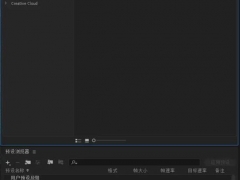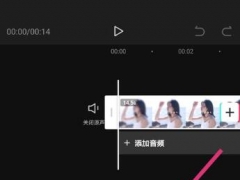potplayer怎么放大视频 一个步骤就搞定
教程之家
视频播放
用户在用PotPlayer播放器看视频的时候,如果觉得视频太小了,有些细节看不清楚,那么就可以对视频进行局部放大操作,可能很多小伙伴不知道如何操作,那么下面小编就来说下PotPlayer怎么放大视频。
【操作说明】
这里要说明的是放大视频的本身画面,而不是单纯放大播放器尺寸。
打开视频播放,然后我们在画面上右键,在弹出来的菜单中选择【帧位】-【全帧+】,这样视频就能放大了,当然了你也可以通过数字键盘上的【+】键来快速放大,同理【-】为缩小。
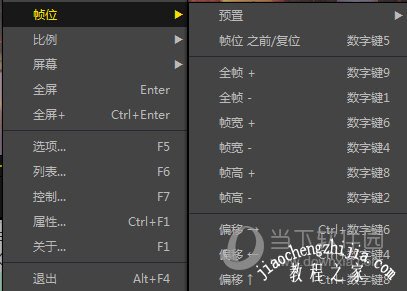
画面放大好后,你可以通过【帧位】菜单中【偏移】来调整画面位置。
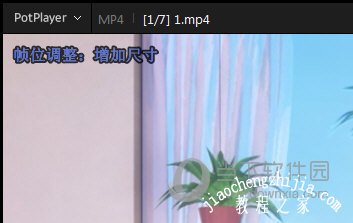
如果你觉得使用快捷键太慢,那么你可以利用鼠标滚轮来进行调整,但是首先要进入播放器选项中,选中基本 > 鼠标 > 勾选“使用Alt,Ctrl,Shift键配合鼠标选区来调整帧位”,然后保存设置。这样你就能通过鼠标滚轮来进行缩放视频大小。
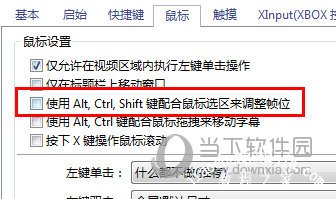
以上就是PotPlayer播放器放大视频的方法了,是不是非常的简单呢,那些视频本身分辨率不那么大,看不明显的就可以通过这样的方法了让视频布满整个屏幕,从而轻松观看。